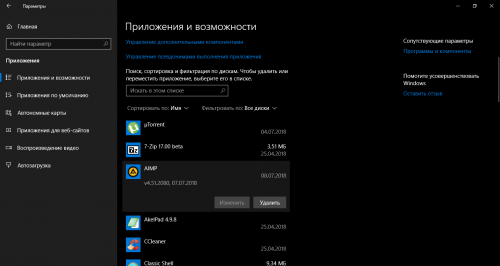Удаление программ и компонентов Windows 10
С первого дня знакомства с операционной системой современный пользователь использует не только стандартный набор программ, но и огромное количество нового софта. Помимо установки, часто приходится заниматься и удалением. Зачем копить мусор на ПК? Прежде всего, это главное требование для оптимизации операционной системы – никакого мусора!

Содержание статьи:
Предустановленный софт
Не поспорить с тем, что после покупки новенького персонального компьютера или ноутбука, вы вместе с Windows получаете массу «сюрпризов». Приходите домой, включаете машину — перед глазами сияют разнокалиберные утилиты: антивирус, плеер, файловые открывалки и интернет-приложение.
С одной стороны приятно, все новенькое, оптимизированное и в рабочем состоянии. С другой стороны в первый день знакомства с софтом, вы понимаете, что «навороченные» программы «съедают» пространство жесткого диска, работают в фоновом режиме и от этого проседает производительность. Если стоит несколько программ и игрушек, тогда производительность машины может сильно упасть, поэтому давайте вместе почистим «закрома» от хлама.
Приложения и компоненты
Заходим в раздел Параметры «Win» +I — Система — Установленные приложения. Проще всего воспользоваться традиционным способом и войти в раздел «Программы». В этом разделе есть надпись «Удаление программ».
Важно: удалять через данный раздел программы правильно. Удаляя через данный раздел, вы избавляетесь от всего мусора, связанного с приложениями, программами и играми. Кнопка внутри программы или игры uninstall не полностью удаляет файлы.
Удаление/Деинсталляция
Чтобы окончательно «добить» ненужный мусор и хлам, нажимаем правой кнопкой мышки на программу или игру, среди различных команд отдайте предпочтение – удалить.
Если вы хотите отключить стандартную программу, тогда необходимо зайти во Включение и Отключение компонентов Windows. Найти компоненты можно через поиск.
Неприятный момент
Встроенный «убийца» программ Windows частенько не справляется с работой. Пользователь становится свидетелем интересных сообщений, файл не удалось найти, не удается удалить или такой программы не существует, когда она находится в списке.
В этом случае рекомендуется использовать программу «CCleaner» от Piriform для чистки реестра и удаления некоторых программ. Бесплатный чистильщик – это идеальное решение для поддержания ПК в оптимальном состояние.